안녕하세요. 박스캣입니다.
컴퓨터에 네트워크 연결을 하지 않고 사용하시는 분은 거의 없으실 거예요. 집이든 회사든 주변에 와이파이나 다른 네트워크를 사용하시는 분들이 굉장히 많기 때문에 내 컴퓨터의 네트워크 프로필을 지정하지 않으면 여러 네트워크들 때문에 한 번에 찾기 어려우실 수 있으실 거예요. 이때, 네트워크 프로필을 내가 알기 쉽게 변경한다면 더 편리한 사용이 가능하겠죠?
오늘은 윈도우10에서 기본 네트워크 프로필명 바꾸는 방법에 대해 알아보도록 하겠습니다.

윈도우 네트워크 프로필 이름 바꾸는 방법에 대해 알기 쉽게 설명드리겠습니다.
사진 보시면서 천천히 따라 하시면 쉽게 네트워크 프로필명 변경이 가능합니다.
1) 현재 제 컴퓨터의 네트워크 프로필명입니다. 'iptime'으로 되어있는데요. 문제는 저희 사무실 외에도 iptime을 네트워크 프로필명으로 쓰고 계신 분들이 굉장히 많다는 것이죠. 한 번 변경해보겠습니다.
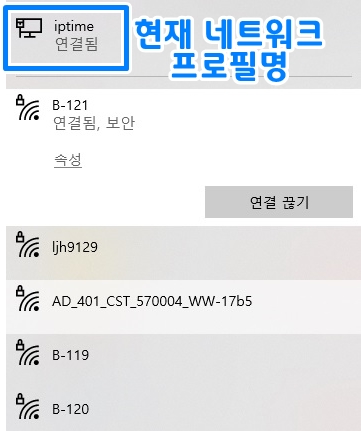
2) 'Window키 + R'을 눌러 실행창을 켜준 뒤, 'regedit'이라고 입력 후 '확인'을 클릭해줍니다.
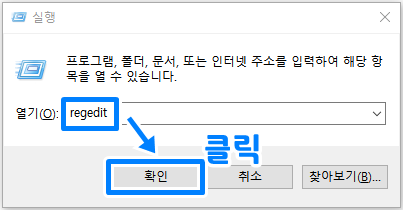
3) 레지스트리 편집기 창이 뜨면 아래의 경로로 이동해줍니다.
'HKEY_LOCAL_MACHINE → SOFTWARE → Microsoft → Windows NT → CurrentVersion → NetworkList → Profile'로 이동하시면 됩니다.
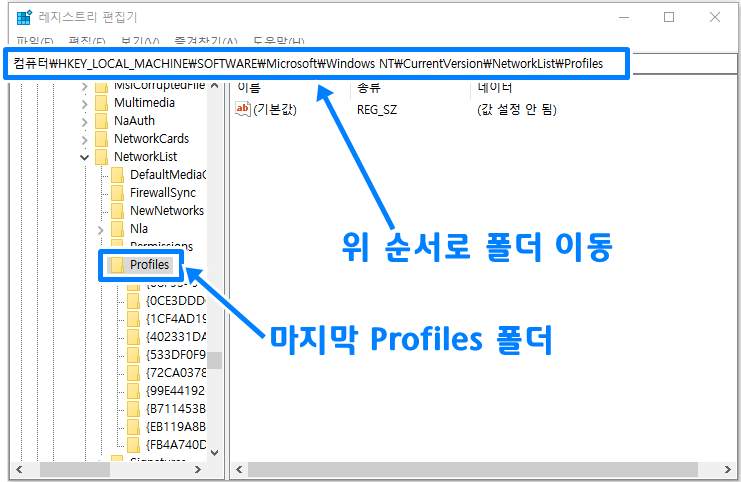
4) 'Profiles'의 하위 항목으로 영문과 숫자가 섞인 폴더들이 나올 텐데요. 현재 내 컴퓨터 상의 네트워크 프로필들입니다. 각 폴더들을 클릭하면 항위 항목으로 'ProfileName'을 확인할 수 있습니다. 변경을 원하는 폴더를 선택해줍니다.
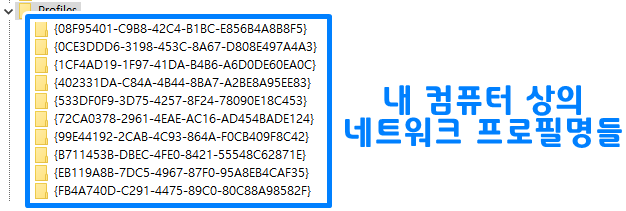
5) 변경을 원하는 폴더를 선택하신 뒤, 'ProfileName'을 더블클릭해줍니다.
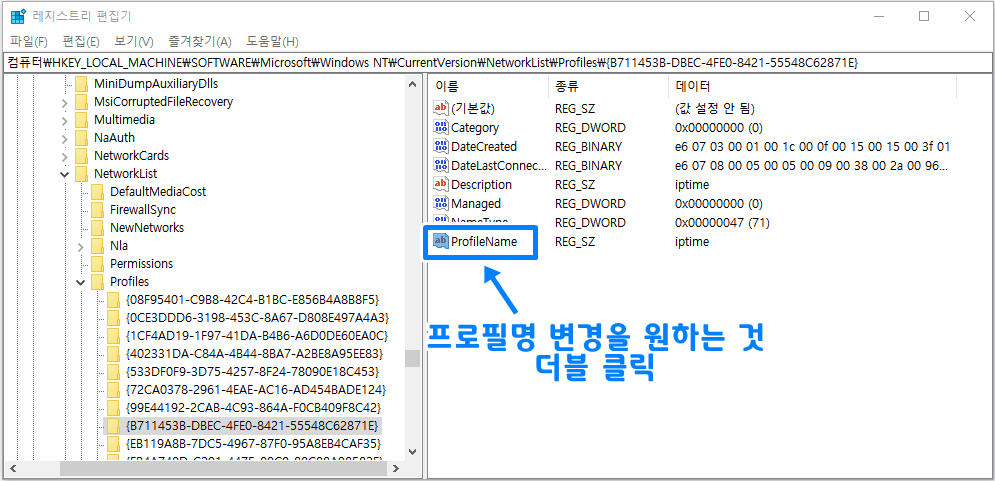
6) 변경할 프로필명을 기재한 뒤, '확인'을 클릭해주시면 완료됩니다.
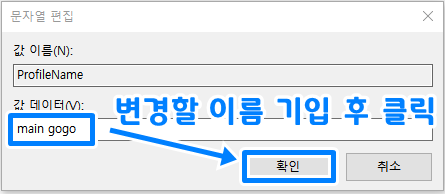
7) 네트워크 창에서 확인하시면 네트워크 프로필명이 제대로 바뀐 것을 확인할 수 있습니다.
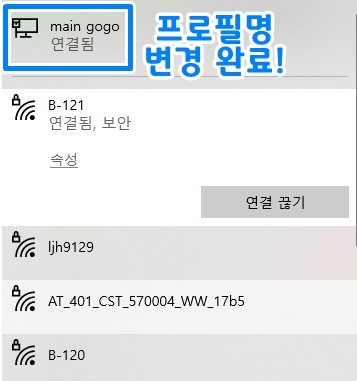
이상으로 윈도우10에서 기본 네트워크 프로필명 바꾸는 방법에 대해 알아보았습니다. 어렵지 않게 변경할 수 있기 때문에 금방 하실 수 있으실 거예요. 작성한 포스팅 끝까지 읽어주셔서 감사드리며, 다음에는 더욱 알찬 내용으로 찾아뵙도록 하겠습니다.

'프로그램 & IT 상자' 카테고리의 다른 글
| 중복파일 제거로 컴퓨터 용량 늘리기 확실한 방법 (직접 사용한 후기) (0) | 2022.08.26 |
|---|---|
| 에버노트 구독취소 및 해지 방법 따라만오세요(모바일, PC 모두 가능) (0) | 2022.08.19 |
| 하드디스크 파티션 합치기, 분할, 나누기 알기 쉽게 정리 (포맷X, 윈도우10) (0) | 2022.08.03 |
| C드라이브 용량 늘리기 쉽고 확실한 방법 (프로그램 설치X, 하드디스크 용량 늘리기) (0) | 2022.07.29 |
| 윈도우10 로그인 암호 없애기 or 변경하기 가장 쉽게 알려드립니다. (0) | 2022.07.14 |




댓글